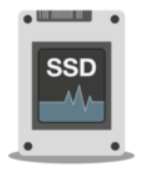 |
Developer: Abelssoft |
| OS: Windows 7, 8, 10, 11 | |
| Lisensi: Freeware | |
| Ukuran: 5.2MB | |
Di balik segala kelebihannya, SSD punya kekurangan. Salah satunya adalah siklus penulisan datanya yang terbatas. Dengan kata lain, usia SSD dipengaruhi oleh jumlah penulisan data. Mengingat selisih harganya yang cukup jauh dengan harddisk, sayang sekali kalau sampai SSD cepat rusak.
SSD Fresh diklaim mampu membuat SSD lebih awet. Caranya yaitu dengan mengatur konfigurasi sistem sedemikian rupa sehingga jumlah penulisan datanya bisa ditekan seminim mungkin.
Fitur dan Keunggulan SSD Fresh

Apa yang dilakukan oleh SSD Fresh sebenarnya bisa dilakukan sendiri tanpa bantuan software pihak ketiga, tetapi prosesnya akan jauh lebih merepotkan. Jauh lebih mudah menggunakan fitur-fitur unggulan SSD Fresh seperti yang diuraikan di bawah ini.
Optimasi Otomatis
SSD Fresh memiliki tombol Start Auto-Optimization yang jika diklik akan mengubah beberapa konfigurasi sistem secara otomatis untuk disesuaikan dengan SSD yang terpasang di dalam komputer. Sebelum menekan tombol tersebut, anda bisa membuat backup terlebih dahulu. Di kemudian hari jika anda ingin konfigurasi sistem kembali seperti sediakala, anda bisa mengakses backup tersebut melalui fitur restore.
Optimasi Manual
Tidak semua orang menyukai cara-cara otomatis. Dengan melakukan optimasi secara manual, kontrol ada sepenuhnya di tangan anda. Pada jendela SSD Fresh, ada beberapa opsi yang bisa dimatikan dan diaktifkan sesuai keinginan. Misalnya opsi Indexing, Hibernate, FastBoot, Timestamp, dan Drive Optimization.
Live Analysis
SSD Fresh memantau setiap proses yang berjalan di Windows, lalu menampilkan 10 proses yang paling sering menulis data. Di dalam laporannya anda bisa melihat total data yang dikonsumsi oleh masing-masing proses tersebut.
Hasil analisis ini dapat anda manfaatkan untuk memblokir proses yang sangat sering menulis data pada SSD. Jika proses tersebut berasal dari software pihak ketiga, anda dapat mempertimbangkan untuk mencari software alternatif sebagai penggantinya.
Overview
Jika dilihat sekilas, sepertinya menu Overview menunjukkan kondisi SSD, tetapi sebenarnya yang ditunjukkan melalui grafisnya adalah status optimasi. Di dalam menu itu juga terdapat tombol untuk menjalankan optimasi secara otomatis atau manual.
Selain itu, informasi mengenai SSD turut ditampilkan yang isinya mencakup nama drive, ukuran drive, jumlah partisi, filesystem, temperatur drive, dan status pemakaian ruang penyimpanan.
Jumlah penulisan data yang bisa dilakukan sebuah SSD sebenarnya sudah cukup besar sehingga pengguna pada umumnya tidak perlu khawatir dengan usia hardware tersebut. Tetapi, kalau bisa lebih awet tentu lebih baik, apalagi yang perlu dilakukan hanya menginstal sebuah software yang mampu menyesuaikan konfigurasi sistem untuk memperpanjang usia SSD.
Download SSD Fresh Terbaru
Fitur live analysis pada SSD Fresh juga punya peranan cukup penting yang dapat membantu menjaga kondisi SSD, tetapi anda harus kerja ekstra sedikit untuk mengecek hasil analisis dan memblokir proses-proses yang sekiranya mungkin untuk diblokir.
Sayangnya tidak ada fitur pemblokiran proses pada SSD Fresh jadi anda harus mencari cara lain. Download SSD Fresh terbaru dan gratis untuk Windows melalui link di bawah ini:
Editor: Muchammad Zakaria
Jangan sampai ketinggalan informasi terkini seputar teknologi dan tutorial terbaru dari Nesabamedia.com:














